Le opzioni Importa permettono di definire le impostazioni di default per l'importazione. La finestra di dialogo contiene queste opzioni:
Dividi solidi — Selezionare questa opzione per dividere automaticamente un modello solido in un modello superficie, quando viene importato in PowerMill. Questo è selezionato come impostazione predefinita.
Differisci caricamento — Deselezionare per caricare i modelli associati al progetto contemporaneamente al progetto. Se non si vogliono caricare i modelli, allora selezionare l'opzione Differire caricamento. Questo è deselezionato come impostazione predefinita.
É possibile evitare di caricare un modello in fase di importazione di un progetto (selezionando scheda File > Opzioni > Opzioni dell'applicazione > Differire caricamento).
Di seguito viene mostrata la differenza tra un modello differito e un modello:
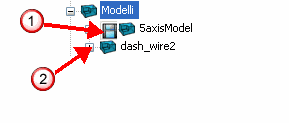
 Modello differito.
Modello differito.
 Modello.
Modello.
Fare clic su  per caricare il modello differito:
per caricare il modello differito:
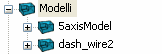
Ignora piani di lavoro: selezionare questa opzione per importare i modelli CAD senza i relativi piani di lavoro associati. Questa operazione è utile per i modelli che contengono un numero elevato di piani di lavoro ridondanti, che non hanno effetto sul processo di lavorazione.
I percorsi calcolati e le boundary ignorano i nuovi modelli: quando questa opzione è selezionata, i progetti con percorsi utensili e boundary esistenti trattano i modelli nuovi come modelli di riferimento. I modelli sono considerati come nuovi in un percorso utensile o boundary se sono stati aggiunti al progetto in ordine cronologico dopo tale percorso utensile o boundary. Se l'opzione è deselezionata, i nuovi modelli vengono considerati come modelli lavorabili.
Durante l'importazione di un progetto in un altro, viene applicato il seguente comportamento:
| Tipo di percorso utensile | Impatto sui modelli |
|---|---|
| Percorsi utensile calcolati esistenti | Tutti i modelli dal progetto importato vengono considerati come modelli di riferimento per i percorsi utensile calcolati nel progetto esistente. |
| Percorsi utensile non calcolati esistenti | I modelli di riferimento dal progetto importato vengono considerati come modelli di riferimento per i percorsi utensile non calcolati nel progetto esistente. |
| Percorsi utensile calcolati importati | Tutti i modelli nel progetto esistente vengono considerati come modelli di riferimento per i percorsi utensile calcolati nel progetto importato. |
| Percorsi utensile non calcolati importati | I modelli di riferimento dal progetto esistente vengono considerati come modelli di riferimento per i percorsi utensile non calcolati nel progetto importato. |
Reimporta i modelli modificati — Selezionare un elemento dall'elenco per specificare cosa succede quando si carica un progetto con modelli che sono stati modificati o che non sono aggiornati. Scegliere tra:
- Chiedi per visualizzare un messaggio di conferma prima di importare i modelli modificati.
- Sempre per importare sempre i modelli modificati.
- Mai per non importare mai i modelli modificati.
Tolleranza importazione modello — Inserire la tolleranza usata per tradurre dal file formato importazione al formato .dgk. Se, ad esempio, il file è di tipo IGES, allora si determina quanto fedelmente il formato dgk corrisponde all'originale.
Componenti usati recentemente — Inserire il numero del progetto e del modello che compaiono nella scheda File > Progetti recentie nella scheda File > Modelli recenti.